Para documentos digitales en formato PDF, los números Bates se añaden al encabezado o pie de documentos para ayudar en la identificación única de páginas. Estos números son a menudo auto-incrementados, lo que significa que cada página consecutiva obtiene automáticamente un número mayor. Los números Bates se pueden utilizar con otros textos u objetos en el documento en el que aparecen.
En este artículo, vamos a decirte cómo agregar numeración Bates a PDF con PDFelement .

![]() Impulsado por IA
Impulsado por IA
En este artículo:
- ¿Cómo funciona la numeración Bates?
- 4 pasos para añadir números Bates a PDF [Recomendado]
- ¿Cómo agregar por lotes numeración Bates a PDF?
- Tutorial para insertar numeración de Bates a PDF [Video]
- ¿Cómo agregar números Bates a un PDF con Adobe Acrobat?
- ¿Cómo agregar números Bates a un PDF online?
- ¿Cuál es el mejor software para numeración Bates?
- Preguntas frecuentes sobre la numeración de Bates en PDF
¿Cómo funciona la numeración Bates?
La numeración de bates, también llamada estampado o etiquetado de bates, es un método único para dar a cada página de un archivo un número de identificación único y secuencial. Esto se usa comúnmente en documentos legales, registros médicos y registros comerciales. La numeración de Bates proporciona un número de identificación único para cada página, generalmente una colección de números y letras diferentes.
La numeración de Bates en PDF se puede hacer dentro de un PDF o escrita a mano en la esquina inferior derecha de la página. No hay formato establecido para la numeración de bates. Puede ser puramente numérico o alfanumérico e incluir elementos como números de identificación, fechas, compañías, clientes, números de casos y otros registros.
Ejemplo de numeración de bates
- Nombre de la compañía + número de página: xyz_000001-xyz_025000.
- Nombre del cliente + número de página: jame robert_00001-jame robert_00001.
- Fecha de creación + número de página: 2022010101-2022020330.
4 pasos para añadir números Bates a PDF
Añadir número Bates con PDFelement es sencillo y directo. Sigue los pasos descritos a continuación para añadir números Bates personalizados a su documento PDF. Además de Windows, PDFelement también te permite añadir numeración Bates a PDF en Mac.
¿Cómo añadir números Bates a PDF con PDFelement?
Paso 1. Subir un PDF a PDFelement

![]() Impulsado por IA
Impulsado por IA
Después de descargar e instalar, abre PDFelement en su ordenador. La ventana principal le pedirá que cargue un documento PDF al programa. Haga clic en el botón "Abrir" y seleccione el documento PDF al que desea insertar los números Bates.
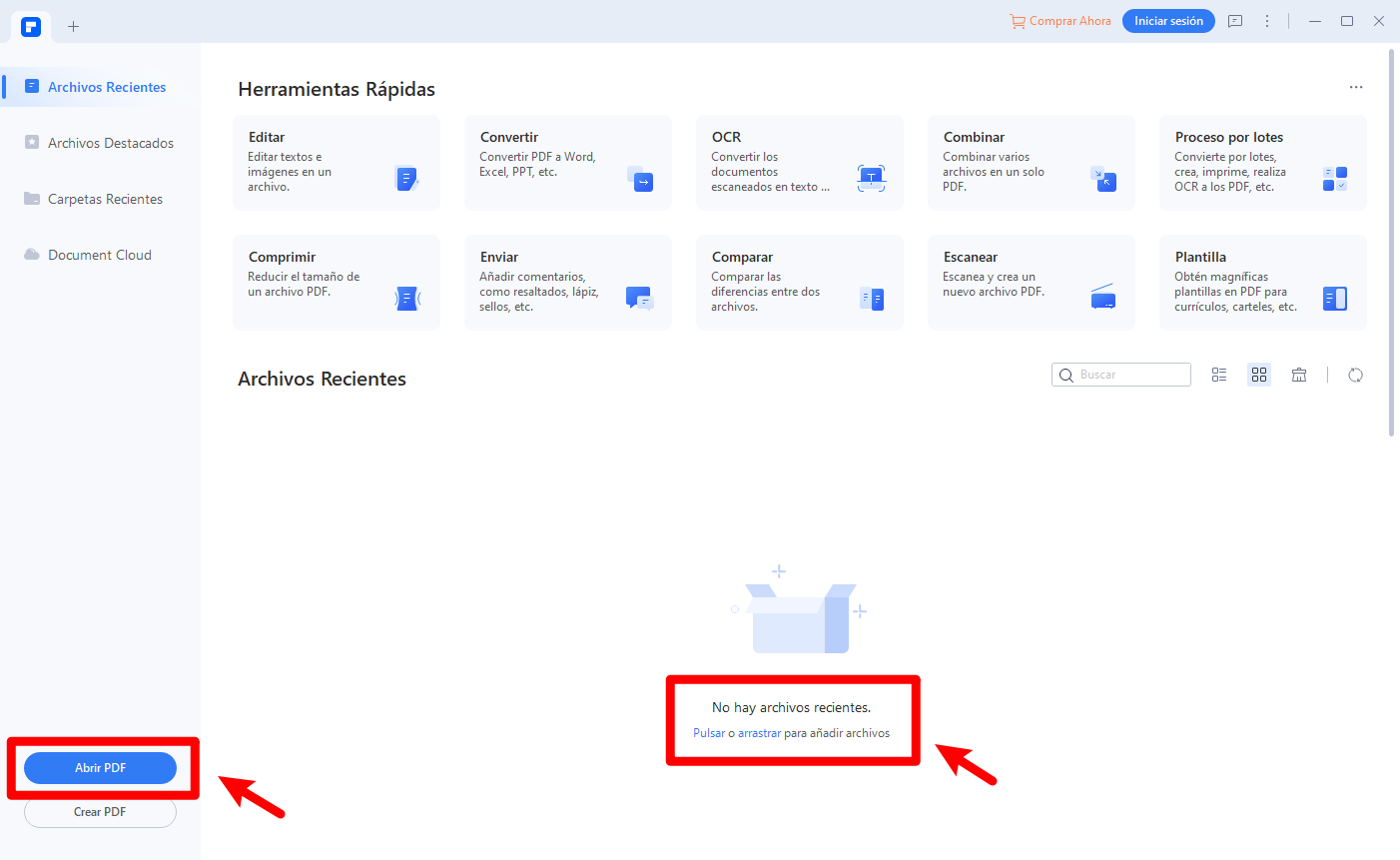
Paso 2. Añadir números Bates al PDF
Una vez cargado el documento, ve a la pestaña Página en la barra de menús. Haga clic en la opción "Numeración Bates" del menú secundario resultante para revelar otras dos opciones, "Nuevo Número Bates" y "Elimina Enumeración". En este caso, haga clic en "Nuevo Número Bates".
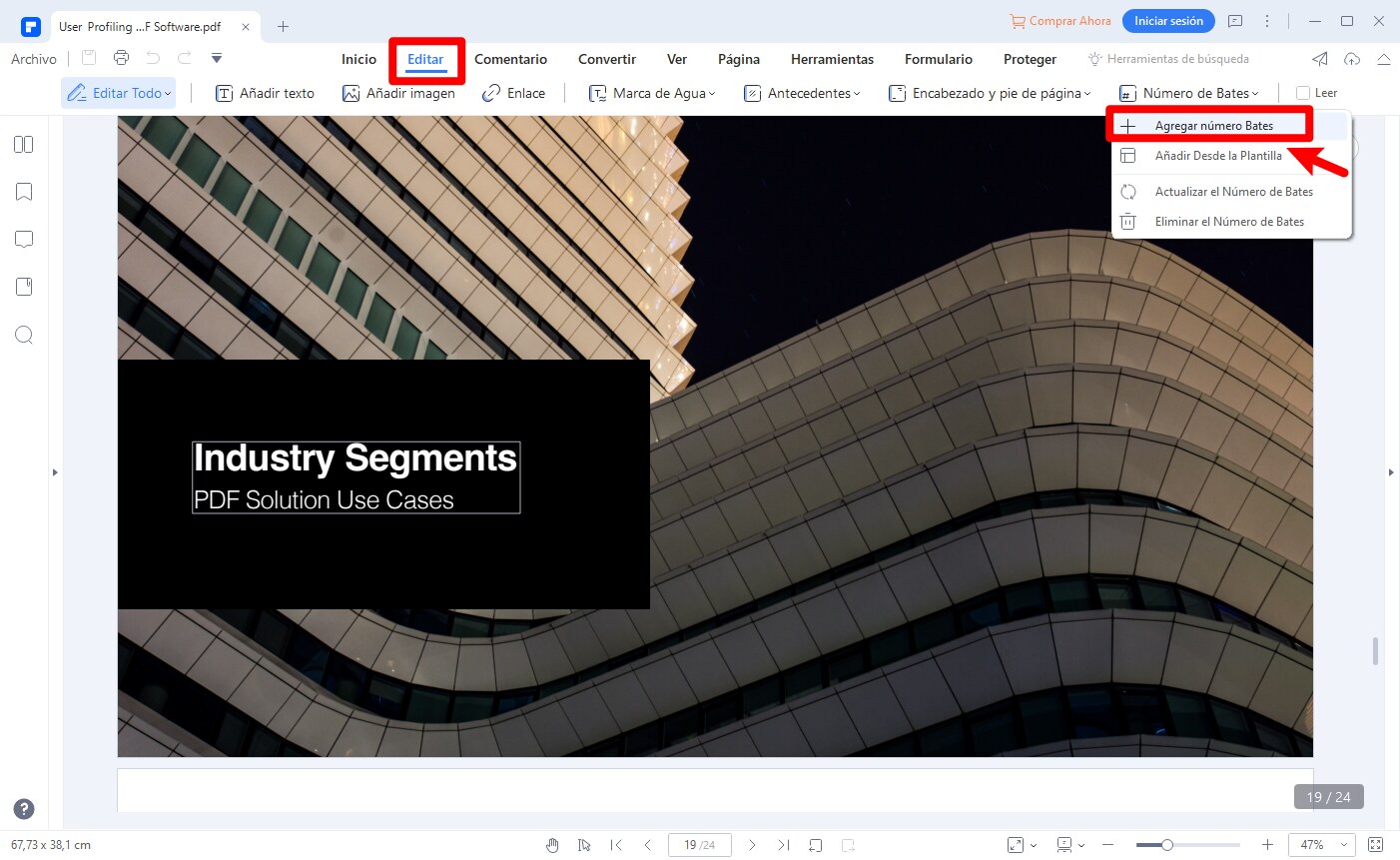
Paso 3. Editar números de Bates en PDF
El cuadro de propiedades resultante le permite personalizar diferentes aspectos de la numeración Bates:
- La sección de configuración de Bates le permite añadir sufijos y prefijos a los números Bates y seleccionar el primer número de la serie Bates.
- La sección fuente le permite cambiar el estilo, tamaño y color de los números. También le permite cambiar la orientación y la opacidad de los números Bates utilizando la rotación y opciones de opacidad, respectivamente.
- La sección intervalo de páginas le permite seleccionar un rango de páginas o elegir par, impar, o una combinación de páginas pares e impares con los números Bates.
- La sección posición le permite seleccionar la posición de la página que deseas que aparezcan los números.
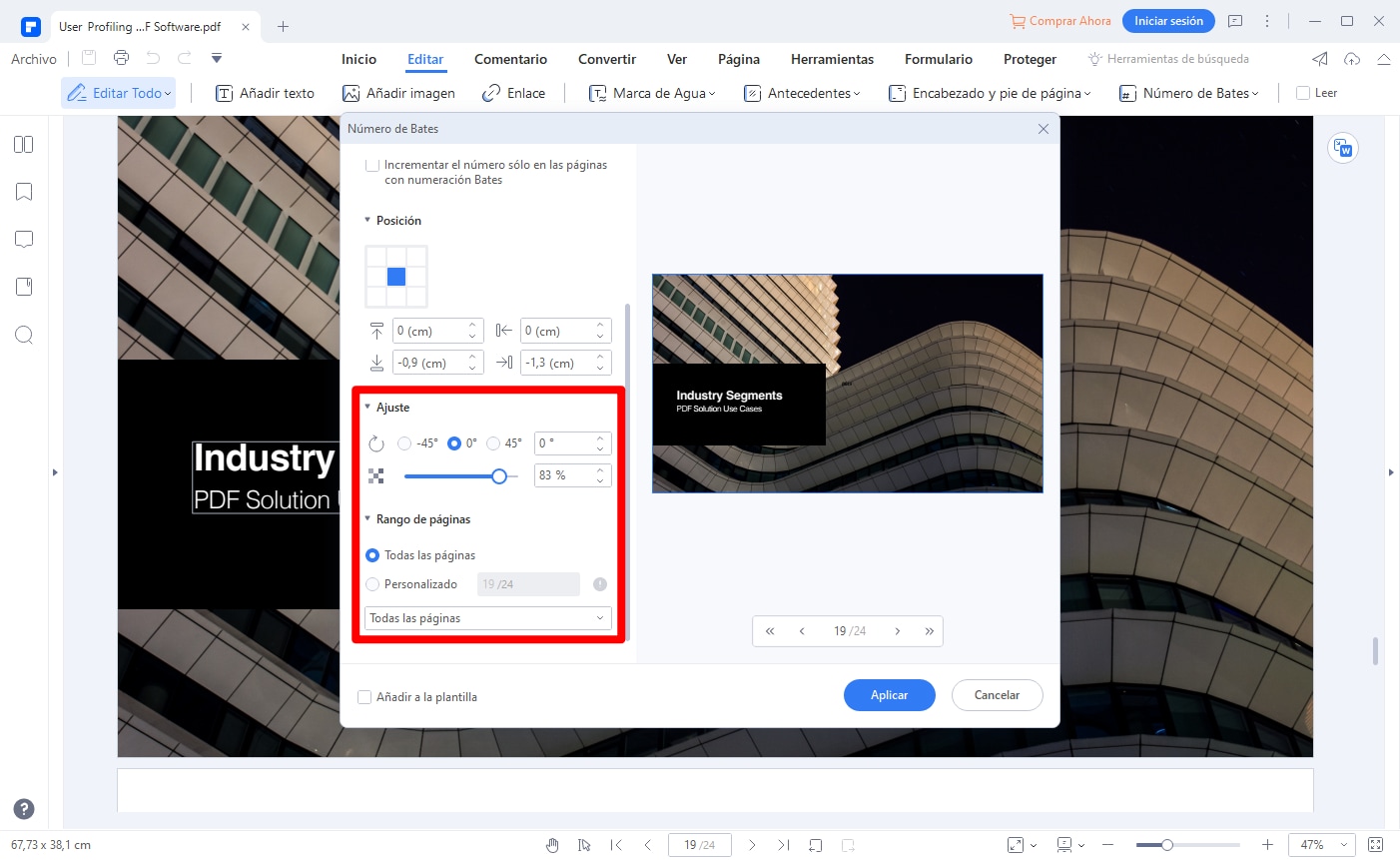
Paso 4. Guardar PDF con números Bates
Una vez estés satisfecho con la configuración de esta ventana, haz clic en "Aceptar" para insertar los números. Guarda el documento editado y no te olvides de cambiar el nombre del archivo al guardar el documento para distinguirlo de los documentos más antiguos.
Modifica el documento numerado como desee. PDFelement ofrece más de una docena de funciones diferentes que pueden ayudarte a personalizar sus documentos PDF. También puedes utilizar la opción "Eliminar numeración " para eliminar los números Bates y empezar de nuevo.

![]() Impulsado por IA
Impulsado por IA
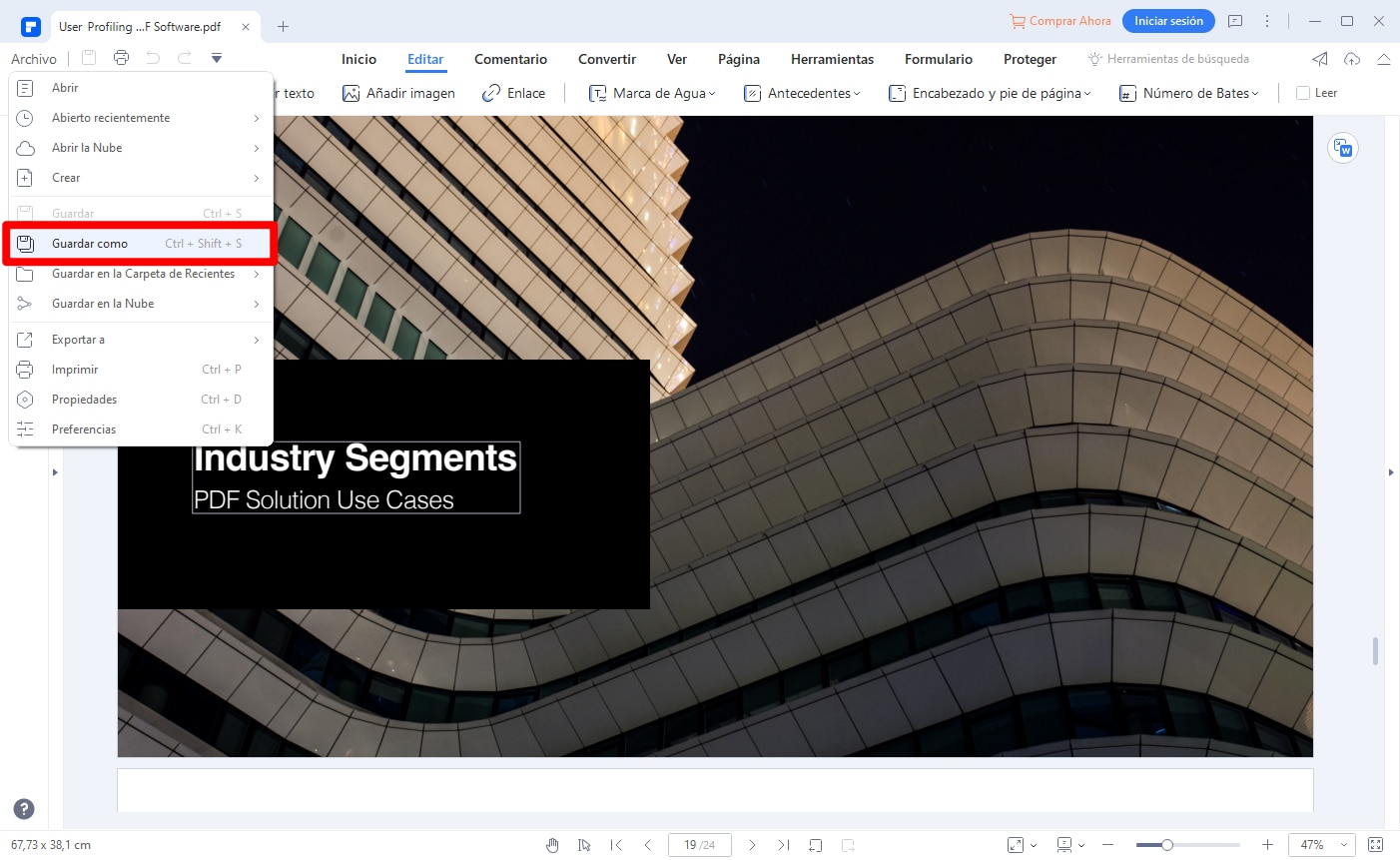
Cómo agregar por lotes numeración Bates a PDF
PDFelement es una de las mejores opciones que puedes encontrar en el mercado para agregar numeración Bates en documentos PDF. Mientras presenta herramientas fáciles de usar, los usuarios pueden probar esta técnica a través de una interfaz intuitiva. Los siguientes pasos explican el proceso de numeración Bates por lotes en PDFelement.

![]() Impulsado por IA
Impulsado por IA
Guía de 3 pasos de añadir números Bates a PDF por lotes
Paso 1. Acceder al PDF por lotes
Inicia PDFelement en su dispositivo. Una vez iniciado, haz clic en "PDF por lotes" en la ventana de inicio.
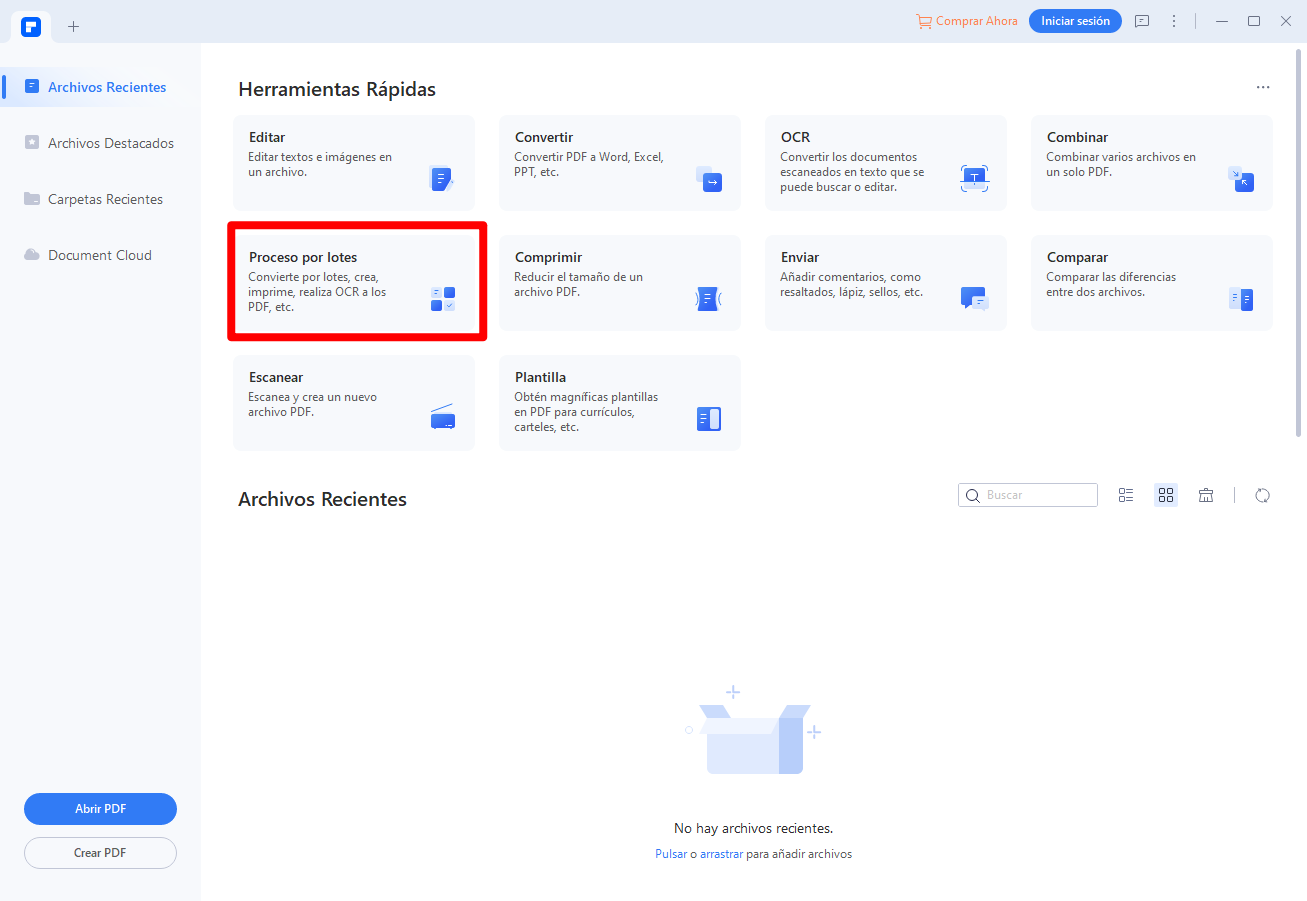
Paso 2. Agregar el número Bates a los archivos PDF
Al hacer clic en la opción, se abre una nueva ventana. Navega hasta “Número Bates” en la opción de la mano izquierda y carga los documentos que se van a procesar. Al cargar los documentos, toca el ícono "+" para abrir la configuración para la ejecución de este proceso.
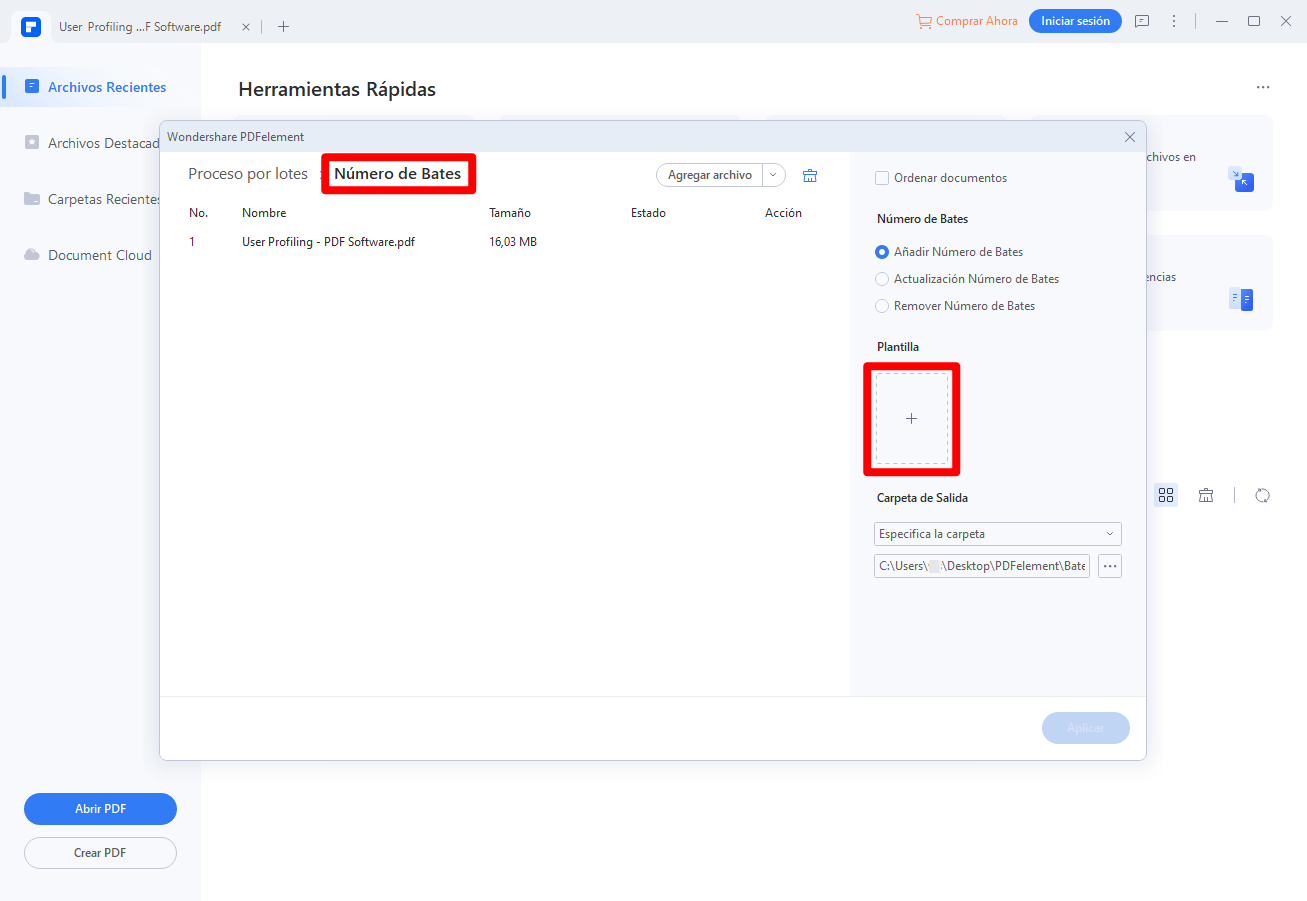
Paso 3. Establecer la numeración Bates por lotes en PDF
Se abre una nueva pantalla que proporciona la configuración de la numeración Bates en cada documento. El usuario puede configurar la combinación deseada con prefijos y sufijos. Finaliza la fuente, la posición y otros ajustes de apariencia. Una vez hecho esto, toca "Guardar" seguido de "Aplicar" en la siguiente pantalla para concluir.

![]() Impulsado por IA
Impulsado por IA
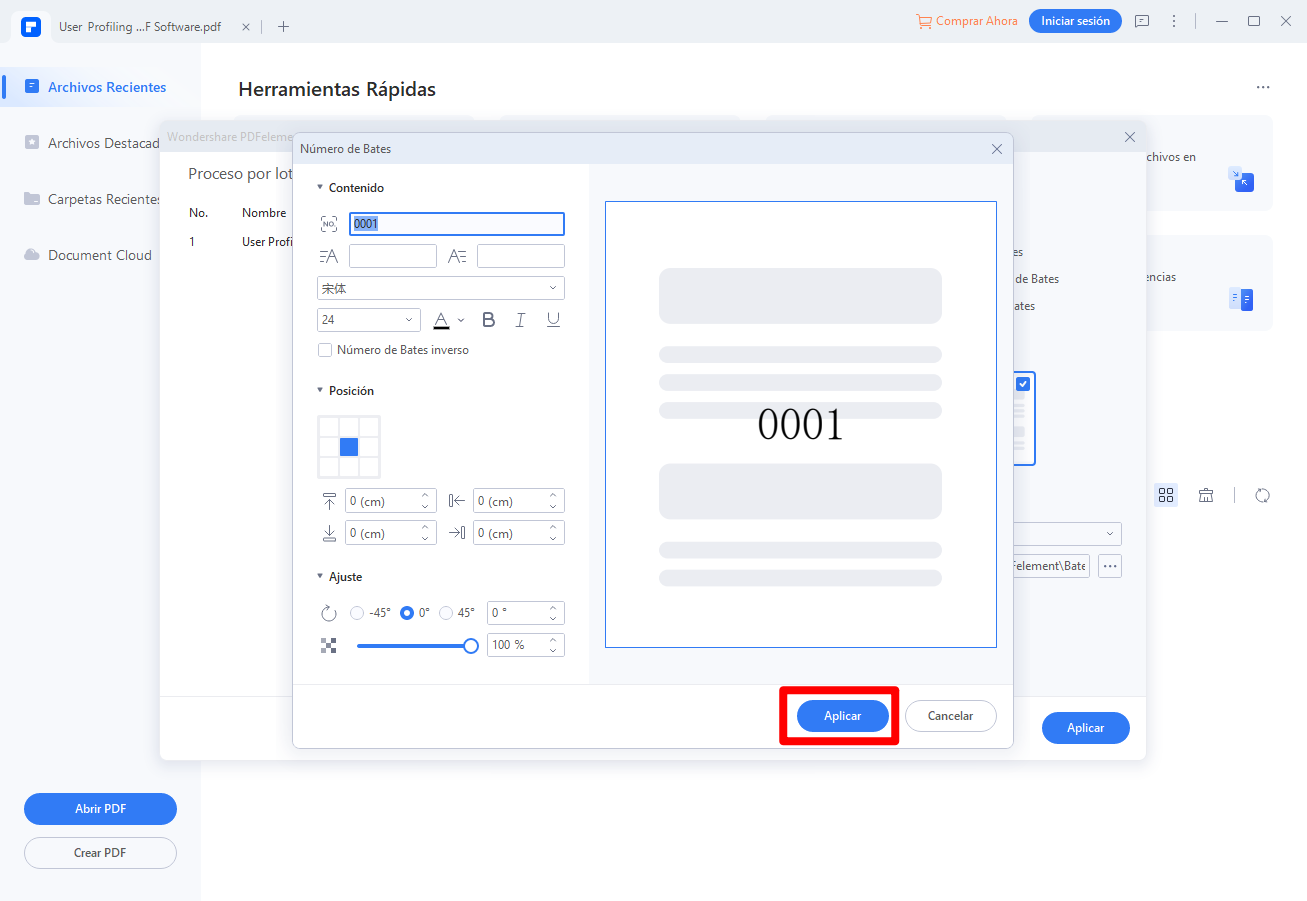
Video tutorial para insertar numeración de Bates a PDF
Cuando hablamos de un gran número de documentos, insertar numeración de Bates debe ser una de las tareas de oficina sencillas y fáciles de lograr. PDFelement es una de las pocas aplicaciones que proporcionan una función simple y directa para la numeración Bates, lo que le permite aumentar la eficiencia y la productividad cuando se trata de documentos.
PDFelement es principalmente una aplicación de edición PDF que permite a los usuarios controlar todos los aspectos de sus documentos PDF. Le permite editar textos, imágenes y páginas dentro de documentos PDF a través de diferentes funciones. También permite a los usuarios convertir otros formatos de archivo en documentos PDF y también incluye la posibilidad de añadir nuevas páginas o imágenes a documentos PDF existentes. Además, PDFelement viene con un plugin OCR líder en la industria que le permite editar y manipular documentos escaneados.

![]() Impulsado por IA
Impulsado por IA
¿Cómo agregar números Bates a un PDF con Adobe Acrobat?
Adobe Acrobat es otra opción impresionante en plataformas de edición de PDF sin conexión en el mercado. El usuario debe seguir los pasos para añadir números de Bates en PDF.
3 pasos de añadir números Bates a PDF con Adobe Acrobat
Paso 1:Inicia Adobe Acrobat y accede a "Mi ordenador" desde el panel de la izquierda. Haz clic en "Examinar" para cargar el documento requerido. Haz clic en "Herramientas" y selecciona "Editar PDF" de las opciones de carga. Una vez que se abre la pantalla, haz clic en "Más", seguido de "Numeración de bates". Selecciona "Añadir" para proceder a la siguiente opción.
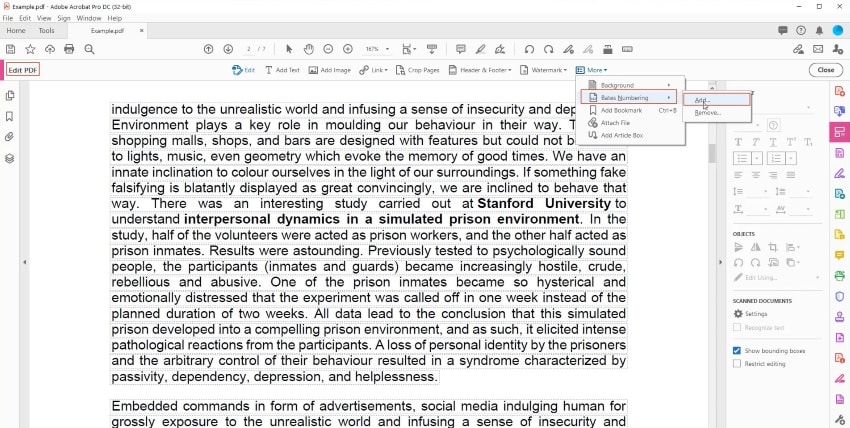
Paso 2: Se abre una nueva pantalla donde se le aconseja agregar archivos para numeración de bates. Toque en "Opciones de salida" y configure la carpeta de destino y el nombre. Una vez hecho esto, toque en "Aceptar" para avanzar a la siguiente pantalla de agregar la numeración de Bates como encabezado o pie de página en el PDF.
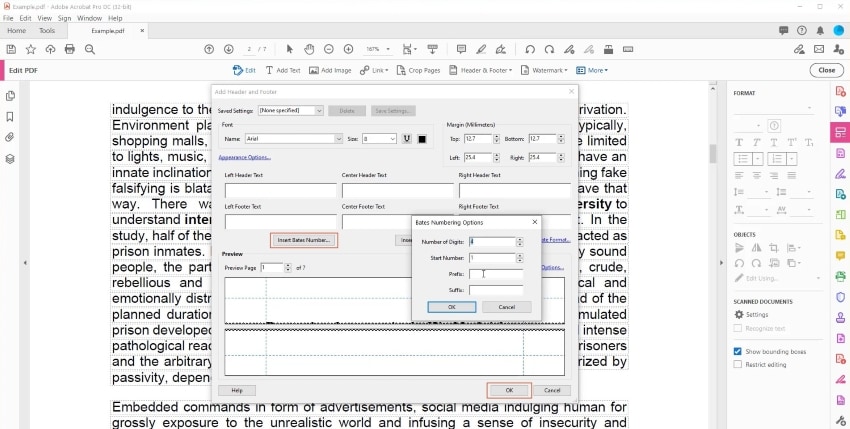
Paso 3: Adobe Acrobat ofrece la opción de configurar el modelo usted mismo. Toque en "Insertar número de bates" para abrir las opciones de configuración. Puede determinar el número de dígitos, el punto de inicio, los prefijos y los sufijos. Además, configure la posición y apariencia en la misma ventana. Una vez hecho esto, toque en "Aceptar" para concluir.
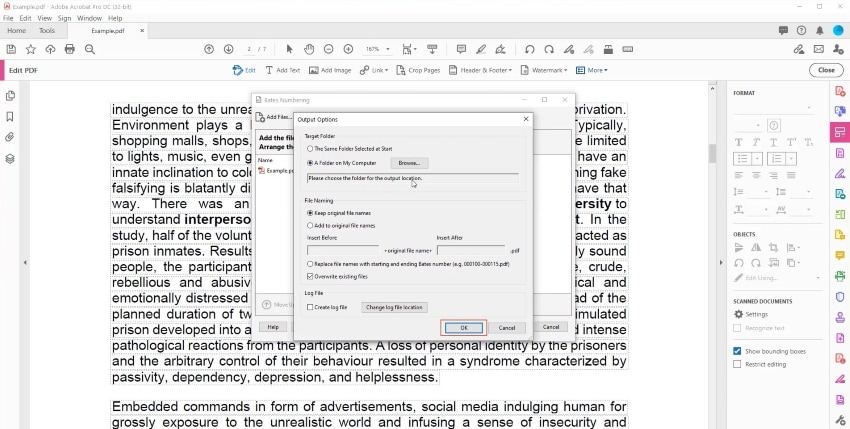
¿Cómo agregar números Bates a un PDF online?
Sejda es una impresionante solución en línea que se puede considerar para la numeración de Bates en PDF. Siga los pasos a continuación para cubrir el proceso con facilidad.
Paso a paso de añadir números Bates a PDF online con Sejda
Paso 1: Accede al sitio web oficial de Sejda y ve a la herramienta de agregar numeración de Bates en archivos PDF. Toca en "Cargar archivos PDF" para agregar los documentos adecuados.
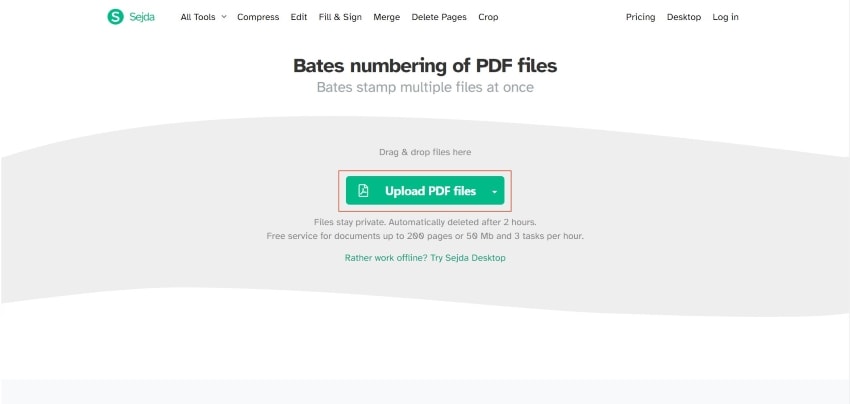
Paso 2: La siguiente ventana solicita al usuario que configure la configuración de numeración de Bates para el documento. Una vez hecho esto, toca en "Timbre de bates" para ejecutarlo.
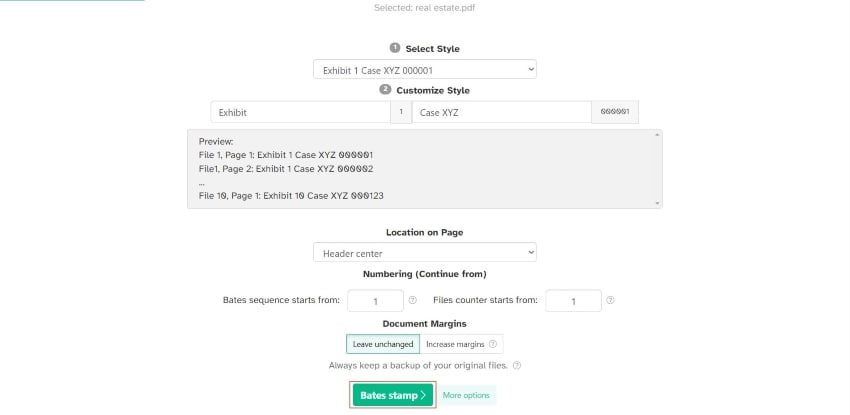
Paso 3: La ventana redirige a los usuarios para descargar el documento PDF editado. Haz clic en "Descargar" para concluir.
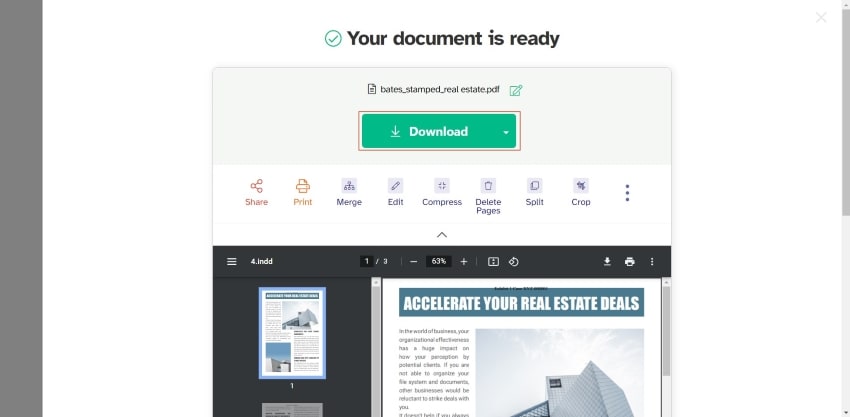
¿Cuál es el mejor software para numeración Bates?
Al lidiar con un gran número de documentos, insertar números de Bates debería ser una de esas tareas de oficina que son sencillas y fáciles de realizar. PDFelement es una de las pocas aplicaciones que proporciona una función simple y directa para la numeración de bates, lo que le permite aumentar la eficiencia y productividad al tratar con documentos.

![]() Impulsado por IA
Impulsado por IA
PDFelement es principalmente una aplicación de edición de PDF que permite a los usuarios controlar cada aspecto de sus documentos PDF. Le permite editar texto, imágenes y páginas dentro de los documentos PDF a través de diferentes funciones. También permite a los usuarios convertir otros formatos de archivo en documentos PDF e incluye la adición de nuevas páginas o imágenes a documentos PDF existentes. Además, PDFelement cuenta con una instalación OCR líder en la industria que le permite editar y manipular documentos escaneados.
Preguntas frecuentes sobre la numeración de Bates en PDF
1. ¿Cómo realizar la numeración de Bates en Word?
No hay una función incorporada de numeración de Bates en Word. La forma más rápida de hacerlo es convertir el documento de Word a PDF y agregar números de Bates con PDFelement o Adobe Acrobat.
O puedes usar la función de numeración de página en Word para etiquetar el documento de Word, que solo incluye información de número de página. En la sección del encabezado, haz clic en el menú desplegable "Número de página" y selecciona "Formato de números de página". En el cuadro de diálogo "Formato de números de página", selecciona un formato de número y un método de numeración de páginas. Haz clic en "Aceptar" para cerrar el cuadro de diálogo. Ahora puedes agregar números de página al documento con el formato deseado.
2. ¿Cómo eliminar la numeración de Bates de varios archivos en Adobe?
Si tienes Acrobat Pro, crea una nueva acción a través de la herramienta "Asistente para acciones" y agrega el comando "Eliminar numeración de Bates" junto con un comando de guardar, luego ejecútalo en los archivos correspondientes para eliminar rápidamente la numeración de Bates de varios archivos.
 100% Seguro | Sin anuncios |
100% Seguro | Sin anuncios |






